如何使用Revit进行建筑设计:初学者指南与常见问题解答

作为Autodesk公司开发的一款功能强大的建筑信息模型(BIM)软件,Revit为建筑师、工程师和施工专业人员提供了一个工具来规划、设计、建造以及管理建筑物及其基础设施。对于初学者来说,掌握如何使用Revit进行建筑设计可能是一项艰巨的任务,但通过系统的学习和实践,你可以有效地利用这款软件实现创意构思并提高工作效率。
## 1. 初识Revit:了解基础界面
Revit的用户界面由几个主要部分组成,包括:
- **开始页面**:这是启动Revit后看到的第一个界面,你可以在这里打开最近的项目或创建新的项目。
- **功能区(Ribbon)**:它位于界面的顶部,包含所有主要的操作工具和选项卡,如建模、注释、结构等。
- **项目浏览器(Project Browser)**:显示项目的层次结构,包括楼层平面图、立面图、剖面图、3D视图等。
- **属性面板(Properties)**:用于查看和编辑当前选中元素或视图的属性。
- **绘图区(Drawing Area)**:你将在此区域进行大部分设计工作。
熟悉以上这些界面组件是使用Revit进行建筑设计的第一步。
## 2. 创建和设置新项目
在Revit中创建一个新项目是任何设计流程的起点。以下是步骤概览:
1. **选择样板文件**:Revit自带一些默认的样板文件,可根据具体项目需求进行定制。这些样板包括建筑样板、结构样板和机械样板等等。
2. **设置项目单位**:根据项目的实际情况,设置合适的测量单位和精度。
3. **建立基本网格和标高**:在创建模型之前,需先定义建筑的基本网格和标高,以便确定建筑各个部分的位置和高度。
## 3. 基本建模操作
### 建立墙体
墙体是建筑设计中最基本的元素之一。要创建墙体,你需要:
- 选择“墙”工具,从功能区中的“建筑”选项卡进入。
- 在属性面板中选择合适的墙类型,比如承重墙或非承重墙。
- 点击画布来定义墙体位置,拖动鼠标以指定墙的长度和方向。
### 添加门窗
- 使用“门”工具和“窗”工具从建筑库中拖拽适当的门窗类型。
- 在画布上点击墙体面即可自动嵌入门窗,并在属性面板中调整尺寸和样式。
### 定义楼板
- 选择“楼板”工具,可以手动绘制楼板的轮廓。
- 确保楼板的厚度和材质符合设计要求,必要时可通过属性面板进行细节调整。
## 4. 高级建模技巧
### 创建屋顶
屋顶通常比墙和门窗更复杂,因为它们涉及多种形状和坡度:
- 选择“屋顶”工具,通常有平坡屋顶和坡度屋顶两种。
- 可以通过草图绘制出屋顶轮廓,随后指定坡度或者形状参数来完成屋顶设计。
### 楼梯与扶手
楼梯不仅连接不同楼层,还影响建筑的美观:
- 选择“楼梯”工具,Revit允许你定义楼梯的起始点和终止点,并选择直梯或旋转梯。
- 同时添加相应的扶手并设定高度与样式。
## 5. 使用族(Family)
族是Revit中非常核心的概念,它类似于CAD软件中的块,但是族具有更多的智能化和参数化特性。族可以是固定组件(如家具)或系统组件(如墙或风管)。
- **加载族**:通过“插入”菜单可以加载现有族或创建自定义族。
- **编辑族**:双击族元素即可编辑其参数,比如尺寸、材质等,使其适应不同的设计需求。
## 6. 渲染与出图
设计完成之后,你还需要对模型进行渲染和出图,以便生成逼真的效果图和详细的施工图纸。
- **渲染视图**:在“可视化”选项卡中配置光照、材质和背景,然后进行渲染。
- **打印和导出**:设置图纸版式,确保比例正确后可以将图纸输出为PDF或DWG格式。
## 7. 常见问题解答
### Q1: 如何提高Revit的运行速度?
Revit对硬件要求较高,为了提升其运行速度,可以尝试:
- 升级计算机内存和显卡。
- 定期清理项目中的不必要数据。
- 合理划分工作集。
### Q2: 如何解决Revit中的错误消息?
对于错误提示,首先检查模型是否存在冲突或约束矛盾,使用“审核”工具进行排查。此外,保持软件更新以修复已知漏洞。
### Q3: 是否能与其他软件协作?
Revit支持与多种软件协同工作,例如通过IFC格式与ArchiCAD交换数据,或借助Navisworks进行碰撞检测。
## 8. 结语
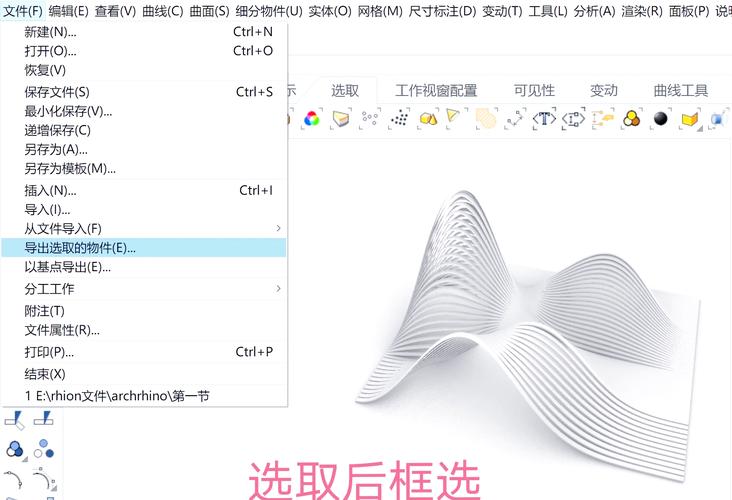
通过本文,你应该对如何使用Revit进行建筑设计有了一个全面的认识。从基础界面到高级建模,再到常见问题的解决,希望这些信息能够帮助你更好地运用Revit。在实际工作中,持续的学习和应用将让你不断进步,实现更复杂的设计目标。记住,成功没有捷径,多练习才是掌握Revit的关键。在掌握了Revit的基础之后,你也可以深入研究插件和脚本编写,进一步扩展Revit的功能,以满足不同的设计需求。
BIM技术是未来的趋势,学习、了解掌握更多BIM前言技术是大势所趋,欢迎更多BIMer加入BIM中文网大家庭(http://www.wanbim.com),一起共同探讨学习BIM技术,了解BIM应用!
相关培训